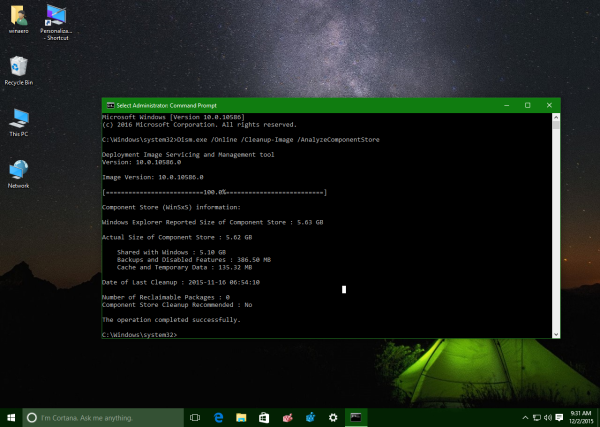Thư mục WinSxS, nằm bên trong thư mục C: Windows, đại diện cho Cửa hàng Thành phần trong các phiên bản Windows hiện đại như Windows 10, Windows 7 và Windows 8. Trong Windows 10, thư mục này được sử dụng để lưu trữ các tệp hệ thống sau đó được liên kết cứng. sang C: Windows system32. Khi bạn cài đặt bản cập nhật, các tệp trong Cửa hàng thành phần sẽ được cập nhật. Do cấu trúc như vậy, khó có thể nói chính xác dung lượng đĩa được sử dụng bởi thư mục WinSxS! Vì nó chứa nhiều liên kết cứng, File Explorer báo cáo kích thước thư mục sai. Hãy cùng xem cách xem kích thước thực của thư mục WinSxS trong Windows 10.
Để xem kích thước thực của thư mục WinSxS trong Windows 10, hãy làm như sau:
- Mở một dấu nhắc lệnh nâng cao .
- Nhập lệnh sau:
Dism.exe / Trực tuyến / Cleanup-Image / AnalyzeComponentStore
- Chờ một vài phút cho đến khi DISM hoàn thành phân tích thư mục WinSxS. Bạn sẽ nhận được một cái gì đó như thế này:
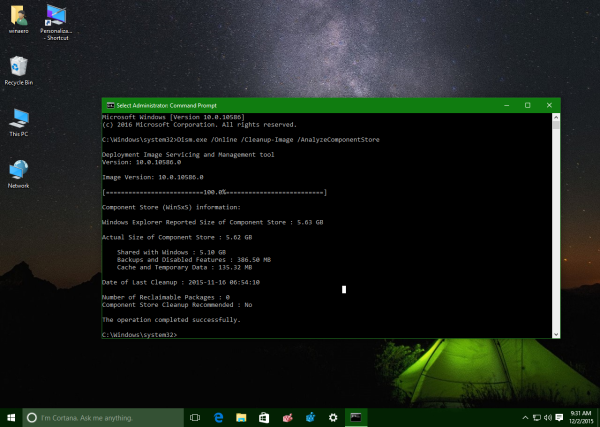
Từ hình trên, bạn có thể thấy DISM hiển thị kích thước thư mục được hiển thị trong Explorer cùng với kích thước thư mục thực tế. Đó là nó.